Esclusioni
In questa sezione è possibile visualizzare l’elenco di tutte le esclusioni create per i rilevamenti Antivirus e le regole IDS Firewall. Questa nuova sezione contiene tutte le esclusioni, ne migliora la visibilità e ne semplifica la gestione.
Fare clic su un’esclusione o selezionare più esclusioni, quindi fare clic sul pulsante Rilevamento per gestire le esclusioni:
•![]() Modifica assegnazione : consente di modificare i computer di destinazione sui quali sarà applicata l’esclusione.
Modifica assegnazione : consente di modificare i computer di destinazione sui quali sarà applicata l’esclusione.
•![]() Mostra computer interessati: consente di visualizzare i computer sui quali sarà applicata l’esclusione.
Mostra computer interessati: consente di visualizzare i computer sui quali sarà applicata l’esclusione.
•![]() Rapporto di controllo: mostra il Rapporto di controllo per l’esclusione selezionata.
Rapporto di controllo: mostra il Rapporto di controllo per l’esclusione selezionata.
•![]() Elimina: consente di rimuovere l’esclusione.
Elimina: consente di rimuovere l’esclusione.
•![]() Gruppo di accesso >
Gruppo di accesso > ![]() Sposta – Spostare l’oggetto in un altro gruppo statico in cui è disponibile per gli utenti con diritti sufficienti nel gruppo di destinazione. La modifica del gruppo di accesso è utile durante la risoluzione dei problemi di accesso con altri utenti. Il gruppo di accesso consente di impostare il gruppo statico dell’oggetto e l’accesso all’oggetto in base ai diritti di accesso dell’utente.
Sposta – Spostare l’oggetto in un altro gruppo statico in cui è disponibile per gli utenti con diritti sufficienti nel gruppo di destinazione. La modifica del gruppo di accesso è utile durante la risoluzione dei problemi di accesso con altri utenti. Il gruppo di accesso consente di impostare il gruppo statico dell’oggetto e l’accesso all’oggetto in base ai diritti di accesso dell’utente.
Se sui computer gestiti viene visualizzata nuovamente l'azione rilevamento escluso o firewall, la colonna Numero di applicazioni consente di visualizzare il numero di volte in cui è stata applicata l'esclusione.
Migrate esclusioni da un criterio
In ESET PROTECT, non è possibile creare esclusioni di rilevamento Antivirus tramite un criterio. Nel caso in cui i criteri dovessero già contenere esclusioni, seguire i seguenti passaggi per migrare le esclusioni dai criteri nell’elenco Esclusioni in ESET PROTECT:
1.Accedere a Configurazione > Configurazione avanzata e fare clic sul criterio contenente le esclusioni, quindi selezionare Mostra dettagli.
2.Fare clic su Impostazioni > Motore di rilevamento.
3.Fare clic su Visualizza accanto a Esclusioni di rilevamento.
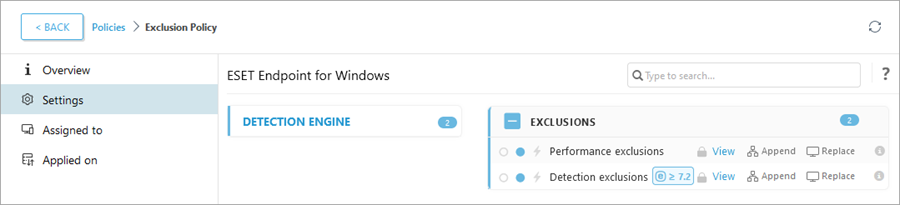
4.Fare clic sul pulsante Esporta, quindi fare clic sul pulsante accanto a Scarica dati esportati e salvare il file export.txt. Fare clic su OK.
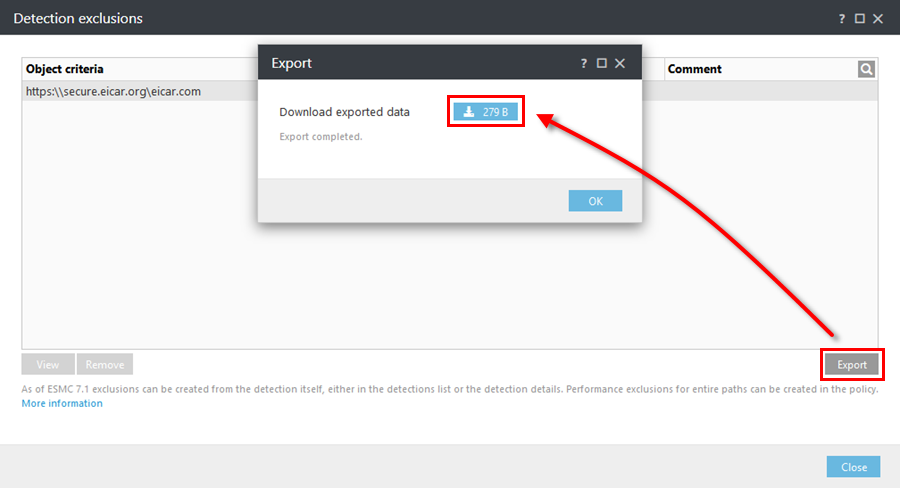
5.In ESET PROTECT Web Console, accedere ad Altro > Esclusioni.
6.Fare clic sul pulsante Importa per importare le esclusioni di rilevamento da un file. Fare clic su Scegli file da caricare e accedere al file export.txt per trascinarlo.
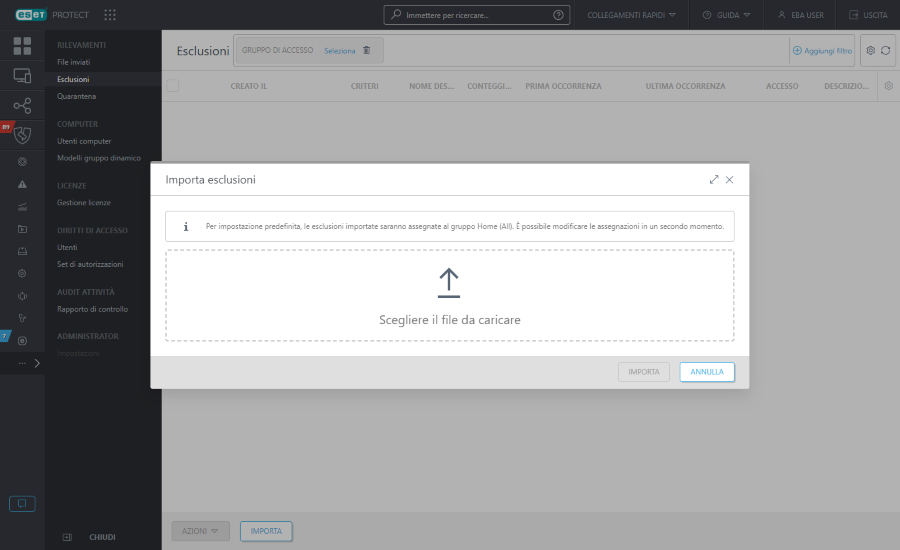
7.Fare clic sul pulsante Importa per importare le esclusioni di rilevamento. Le esclusioni di rilevamento importate compariranno nell’elenco di esclusioni.
Limitazioni relative alle assegnazioni delle esclusioni •Le assegnazioni originali delle esclusioni non vengono mantenute. Per impostazione predefinita, le esclusioni di rilevamento importate verranno assegnate ai computer nel gruppo home. Per modificare l’assegnazione delle esclusioni, fare clic sull’esclusione e selezionare •È possibile assegnare esclusioni (per i rilevamenti |
Personalizzazione dei filtri e del layout
È possibile personalizzare la visualizzazione corrente della schermata Web Console:
•Consente di gestire il riquadro laterale e la tabella principale.
•Aggiungi filtro e preimpostazioni filtro. È possibile utilizzare i tag per filtrare gli elementi visualizzati.